Hvernig á að tengjast Wi-Fi á Samsung sjónvarpi

Þó að sjónvarp muni líklega virka vel án nettengingar ef þú ert með kapaláskrift, eru bandarískir notendur farnir að skipta yfir í nettengingu
Tilvik á BlueStacks er hægt að nota fyrir ýmislegt, eins og að spila nokkra leiki eða nota mismunandi reikninga samtímis, búa hraðar, osfrv. Hins vegar, ef þú vilt eyða tilvikum úr BlueStacks, þá er leið til að gera það. Það er nefnilega hægt að eyða master-tilvikinu, fyrsta BlueStack 5-tilvikinu, á ákveðinn hátt þegar þú vilt ekki nota það lengur.

Lestu áfram til að læra hvernig á að eyða aðaltilvikinu á BlueStacks, hvernig á að eyða BlueStacks með öllu og fleira.
Hvernig á að eyða Master Instance á BlueStacks
Til að eyða aðaltilvikinu þarf BlueStacks 5 appið þitt að hafa fleiri en tvær Android útgáfur uppsettar. Ef aðeins ein Android útgáfa er til mun sprettigluggi birtast á skjánum þínum þar sem ekki er hægt að eyða aðaltilvikinu. Að auki, áður en þú byrjar ferlið við að eyða aðaltilviki, vertu viss um að þú hafir það ekki í gangi í bakgrunni. Lokaðu því og þá geturðu eytt því.
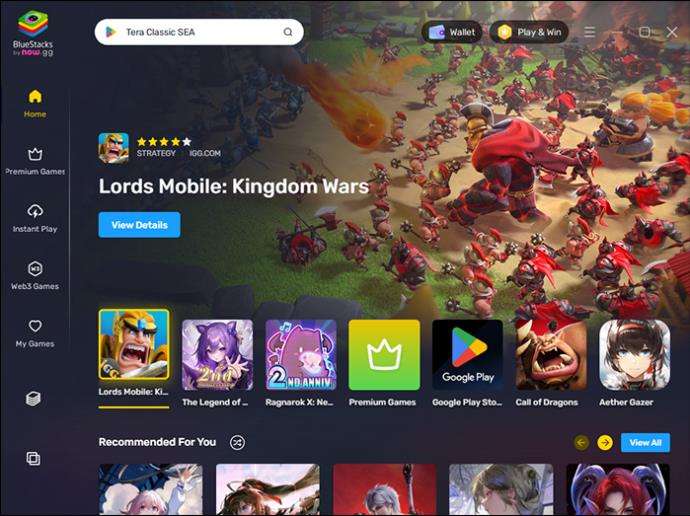

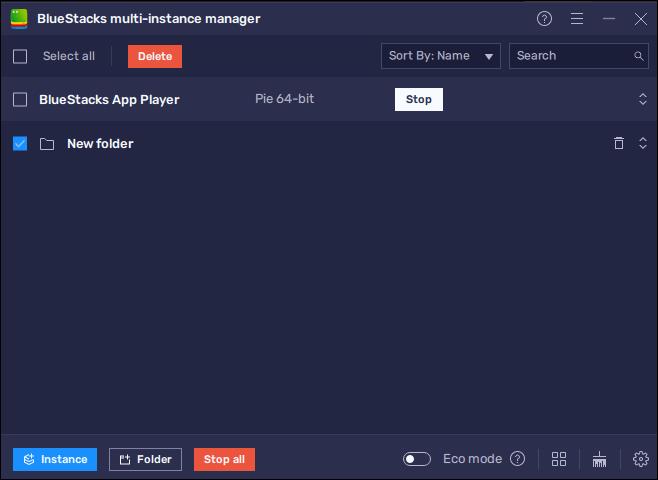
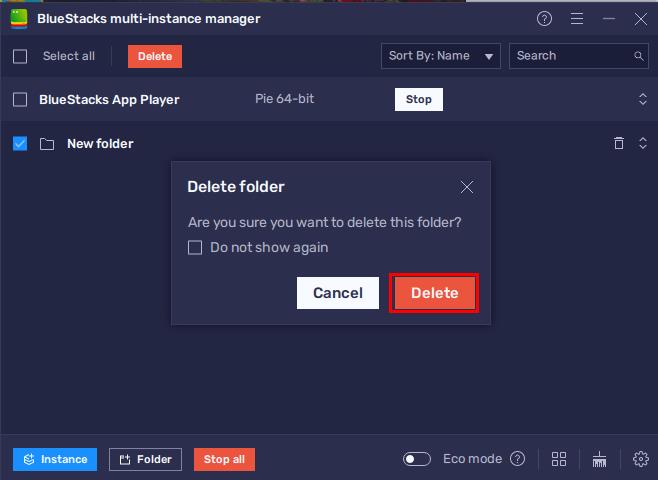
Athugaðu að ef aðaltilviki einni Android útgáfu er eytt á BlueStacks verður einnig eytt öllum tilvikum sem eru uppsett þar.
Eyðir öllum tilfellum á BlueStacks
Þú getur eytt tilteknum fjölda tilvika af Bluestacks eins og þú vilt eða þeim öllum á sama tíma með því að nota lotuaðgerðir. Til að framkvæma þessa aðgerð skaltu fylgja þessum skrefum:
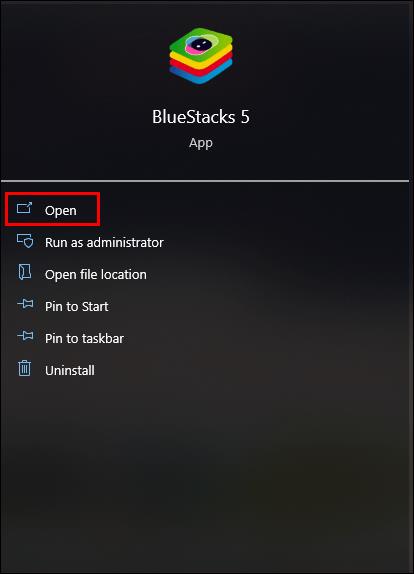

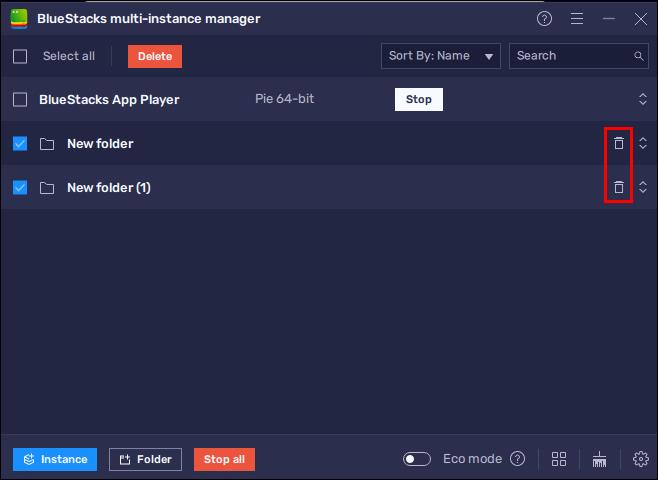
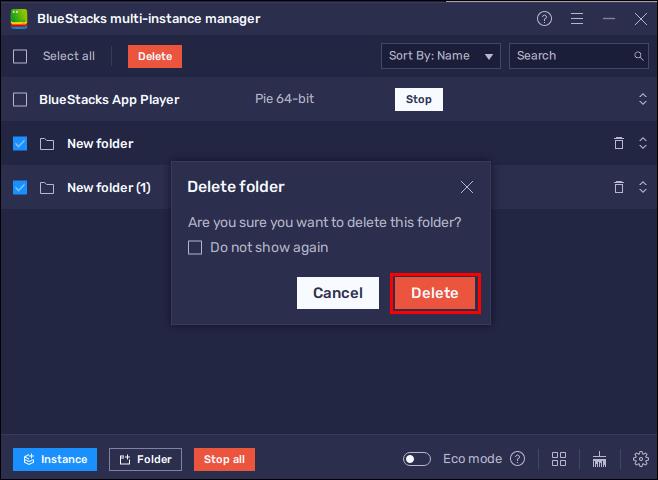
Þessa sömu aðgerð er hægt að framkvæma þar til síðasta skrefið fyrir aðrar lotuaðgerðir. Valkostirnir sem þú getur valið eru eyða, ræsa og stöðva. Upphafsvalkosturinn mun hefja öll tilvik sem eru ekki í gangi eins og er, en stöðva mun ljúka öllum tilfellum sem eru í gangi.
Hvernig á að úthluta einu tilviki sem meistaratilvik
Ef þú ert í aðstæðum þar sem þú vilt ekki nota aðaltilvikið sem úthlutað er á BlueStacks reikninginn þinn, geturðu endurúthlutað því í annað tilvik sem þú notar. Þetta er hægt að gera án þess að fjarlægja og setja upp BlueStacks aftur. Það sem skiptir máli er að setja upp nýtt tilvik með hvaða útgáfu sem er nema Android Nougat 32-bita. Mælt er með því að nota Android Nougat eða Pie 64-bita. Þannig munu leikirnir þínir ekki hrynja eða keyra hægt, eins og raunin getur verið með 32-bita útgáfuna.

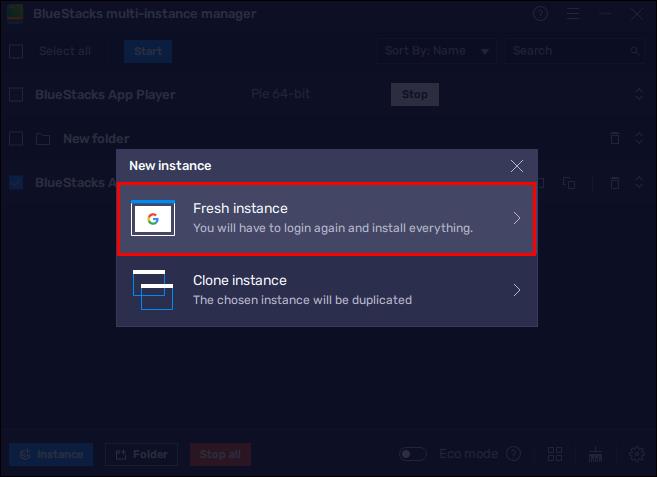
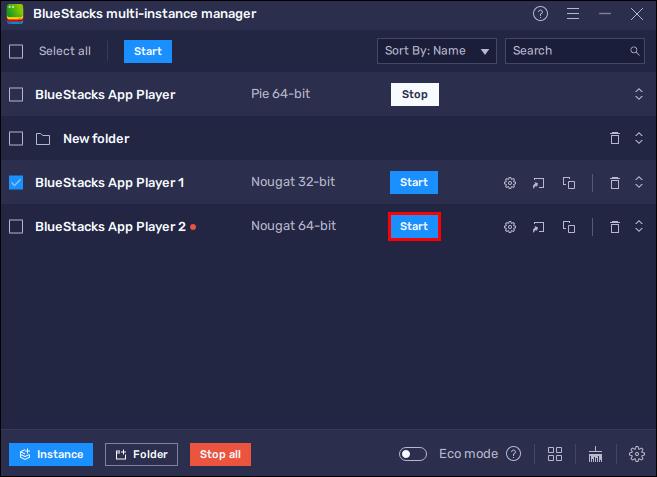
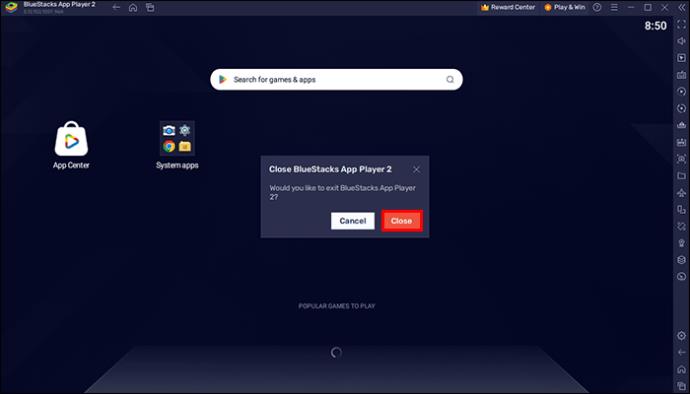


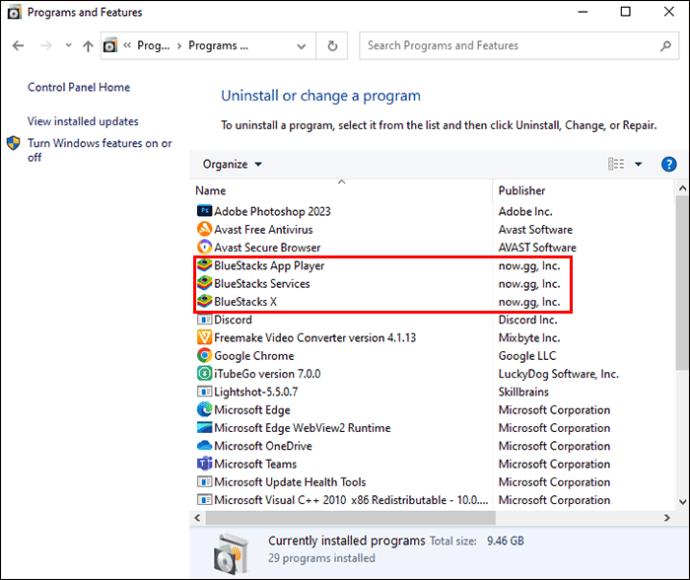
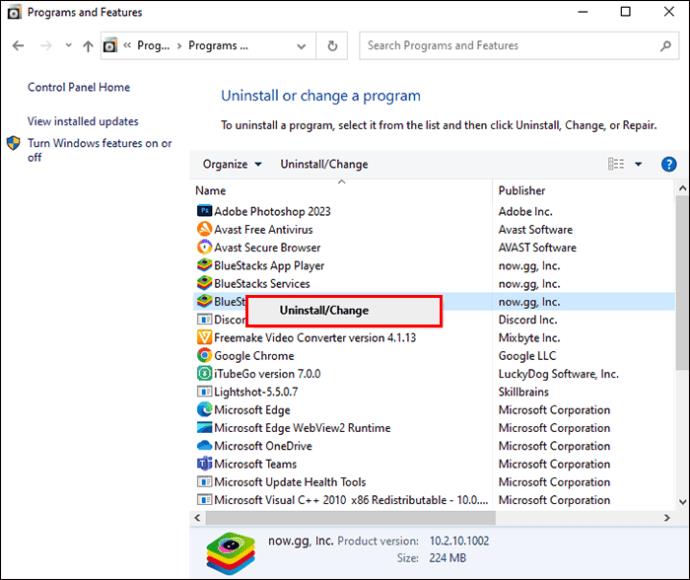
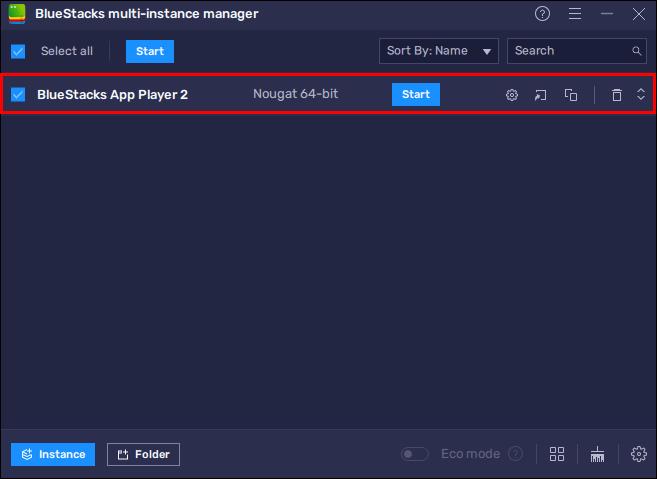
Eftir að hafa lokið þessu ferli geturðu eytt hvaða tilvikum sem þú vilt, jafnvel núverandi, án þess að fjarlægja Multi-instance Manager.
Hvernig á að stjórna BlueStacks tilvikum
Fjöltilvik á BlueStacks eru gagnleg ef þú vilt spila nokkra leiki á sama tíma eða spila sama leikinn frá mörgum reikningum. Segjum sem svo að þú hafir búið til of mörg tilvik; stundum er ruglingslegt að finna þann sem þú þarft. Af þessum sökum ættir þú að vita hvernig á að stjórna tilvikum þínum á þann hátt sem hentar þér best. Ef þú ert að flýta þér og þarft að finna ákveðið tilvik geturðu slegið nafn þess inn í leitarreitinn í Multi-instance Manager.
Að auki geturðu flokkað tilvikin þín eftir nafni eða vél. Ef þú velur valkostinn „Raða eftir nafni“ verða BlueStacks tilvikin í stafrófsröð. En ef það er við vélina mun pöntunin forgangsraða Android keyrslutíma hvers tilviks.
Hvernig á að fjarlægja BlueStacks
64-bita Android Nougat útgáfan mun laga vandamál með hægvirka leiki. Hins vegar getur appið eitt og sér valdið því að tölvan þín frjósi og virkar rangt. Ef það er raunin er betra að fjarlægja þetta þunga app. Það er ekki nóg að eyða forritinu úr tölvunni, þú þarft líka að eyða forritsgögnum þess og tímabundnum skrám:


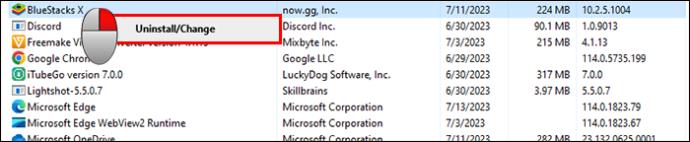
%ProgramData%".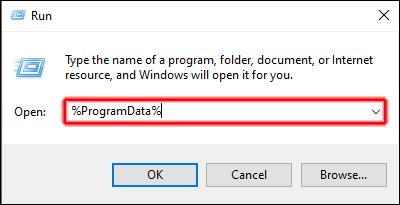
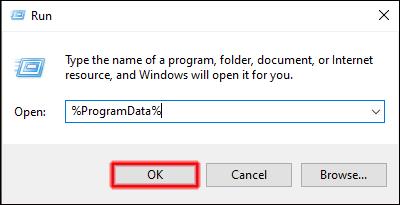
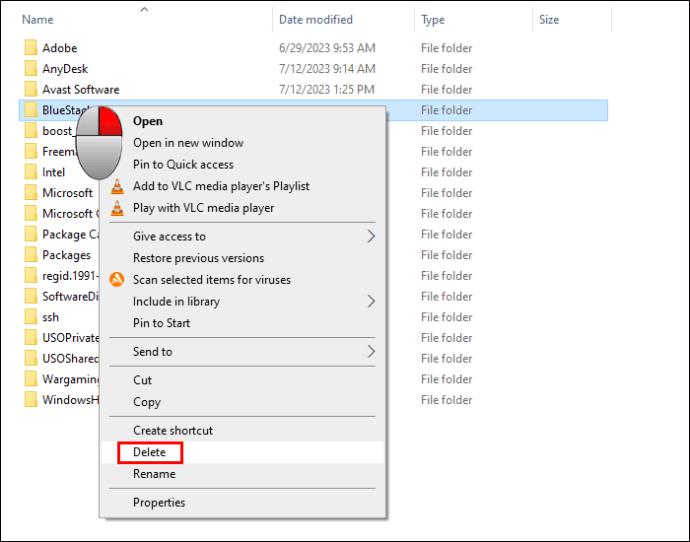
Eftir þetta hefur þú eytt appinu og forritsgögnum þess, en BlueStacks skilur eftir tímabundnar skrár á tölvunni þinni, sem þú verður einnig að eyða.

%temp%" og smelltu á "Í lagi".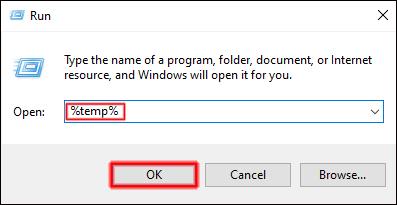
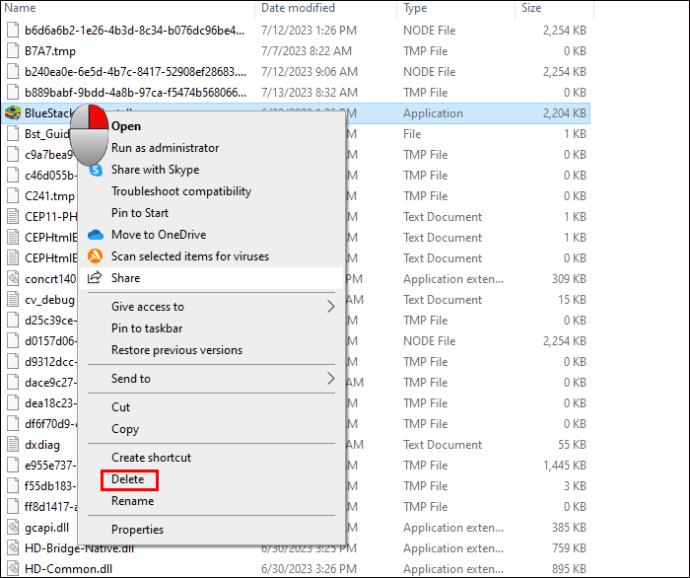
Það síðasta sem þú þarft að gera þegar þú fjarlægir BlueStacks alveg úr tölvunni þinni er að fjarlægja skrásetningarfærsluna.

regedit" og smelltu á "Í lagi".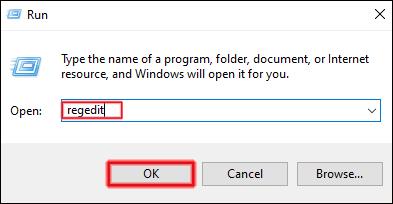
HKEY_LOCAL_MACHINE."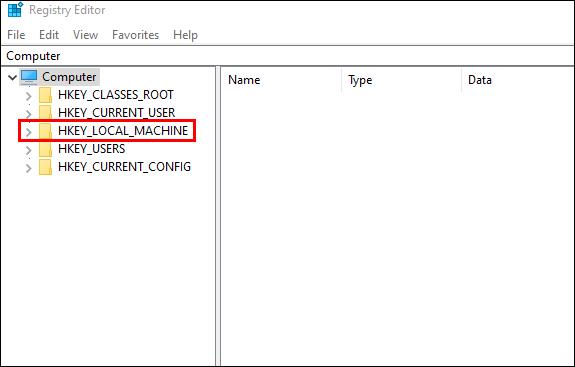
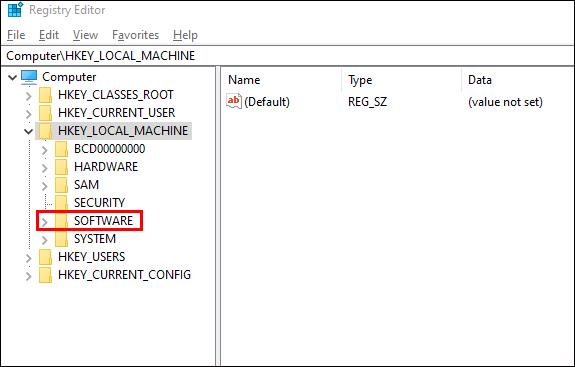
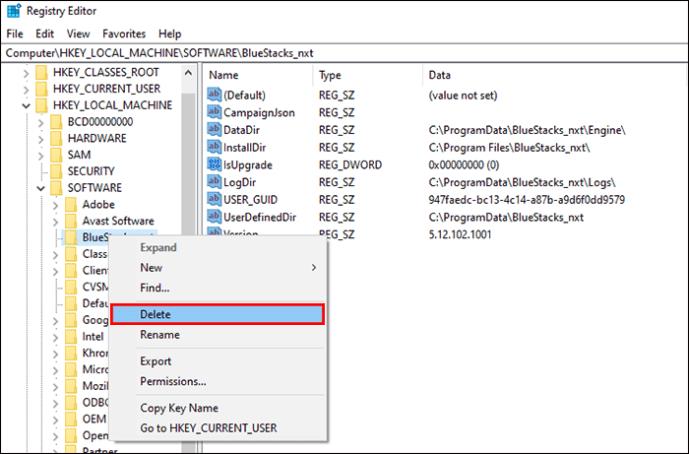
Hvernig á að losa um pláss á BlueStacks
Ef það er mikil vinna að eyða BlueStacks algjörlega úr tölvunni þinni geturðu losað um pláss á disknum í appinu og leyft tölvunni þinni að virka betur. Þú getur losað um ónotað pláss í stillingavalmyndinni og Multi-instance Manager. Ef þú velur hreinsun, eftir að ferlinu er lokið, verða öll tilvik stöðvuð og lokuð og þú verður að bíða í fimm mínútur til að opna appið aftur.
Til að hreinsa plássið á Bluestacks úr stillingum:
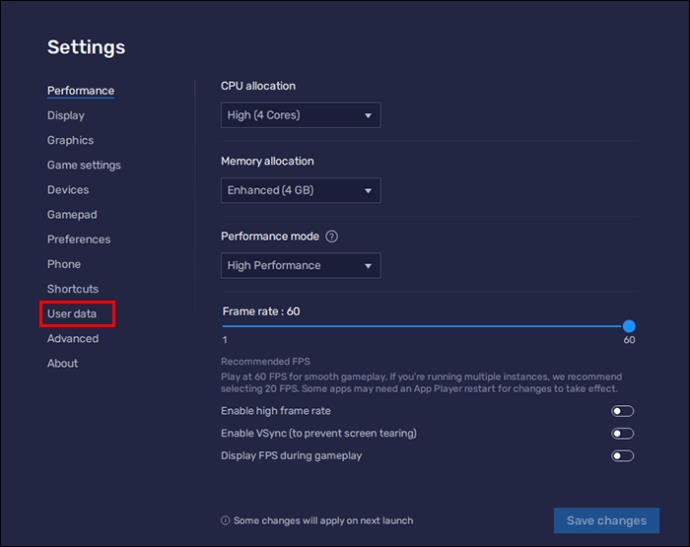
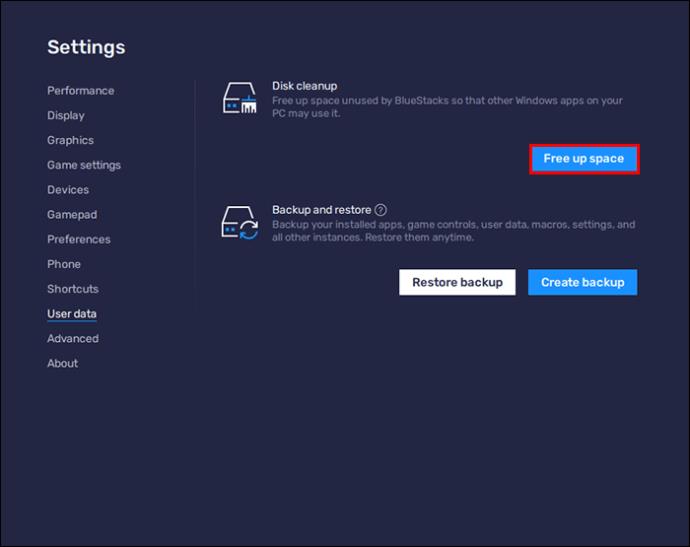
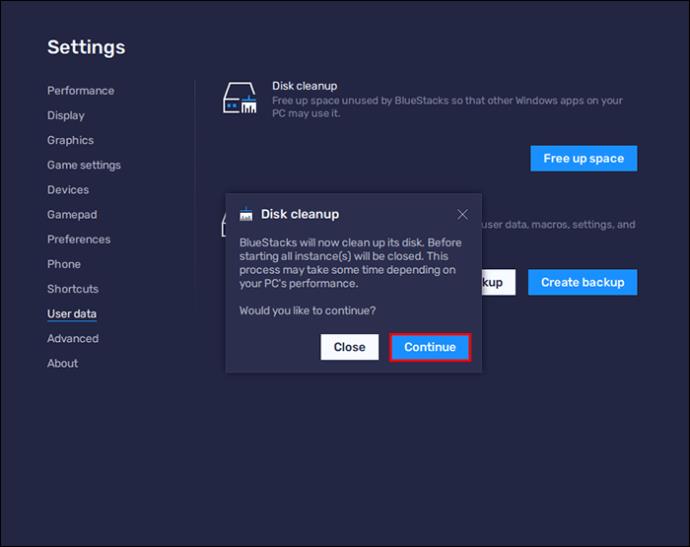
Frá Multi-instance Manager er enn auðveldara að þrífa rýmið.
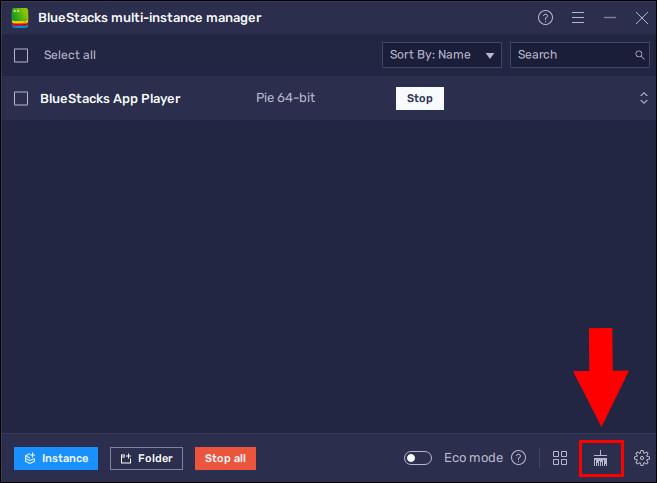
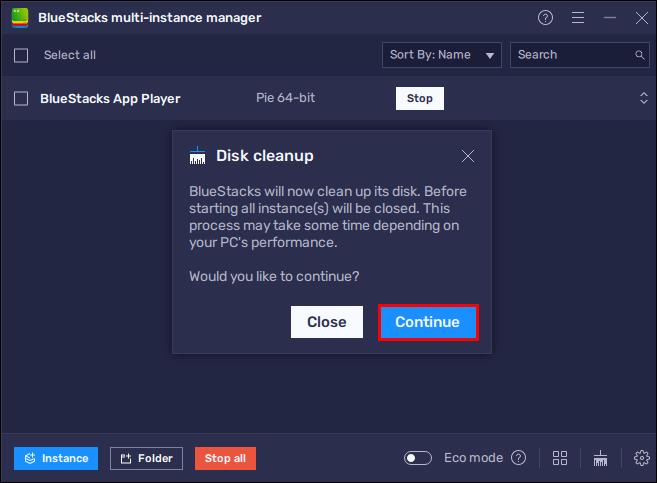
Algengar spurningar
Hvernig á að fjarlægja app frá BlueStacks
Þetta er hægt að gera á heimaskjá BlueStacks appsins. Allt sem þú þarft að gera er að finna leikinn sem þú vilt fjarlægja, vinstrismella á hann og velja „Fjarlægja“.
Hvar eru gögnin mín frá BlueStacks vistuð?
BlueStacks appinu er sjálfkrafa hlaðið niður í C möppuna í skráarkönnuðinum þínum. Öll gögn frá BlueStacks ættu að vera vistuð á "C:\ProgramData\BlueStacks\Engine."
Get ég keyrt tvö tilvik á BlueStacks?
Já, þú getur búið til allt að fjögur tilvik á BlueStacks 5 þínum og keyrt þau samtímis. Þetta er hægt að gera með því að nota Multi-instance Manager. Hversu vel tilvikin munu virka fer eftir forskriftum tölvunnar þinnar.
Eyðir leikjum að fjarlægja BlueStacks?
Þetta getur verið háð því hvort þú sért með leikgögnin þín frá BlueStacks samstillt við samfélagsmiðlareikninginn þinn. Þú getur fjarlægt BlueStacks án þess að tapa leikgögnum, tilvikum og öppum ef þú samstilltir gögnin.
Fjöltilvikastjóri mikilvægi fyrir BlueStacks
BlueStacks getur verið ruglingslegt app í notkun. Hægt er að nota tilvik í þessu forriti fyrir mismunandi hluti og eftir því hvaða aðgerð þú velur geturðu eytt, búið til, stjórnað og raðað tilvikum. Þú getur eytt aðaltilvikinu og öllum tilvikum eða fjarlægt BlueStacks alveg ef það hefur áhrif á afköst tölvunnar þinnar.
Hver var ástæðan fyrir því að eyða aðaltilvikinu á BlueStacks þínum? Viltu frekar tilvik á Android útgáfunni af 32 eða 64 bita? Láttu okkur vita í athugasemdahlutanum hér að neðan.
Þó að sjónvarp muni líklega virka vel án nettengingar ef þú ert með kapaláskrift, eru bandarískir notendur farnir að skipta yfir í nettengingu
Eins og í hinum raunverulega heimi mun sköpunarverkið þitt í Sims 4 á endanum eldast og deyja. Simsar eldast náttúrulega í gegnum sjö lífsstig: Barn, Smábarn, Barn, Unglingur,
Obsidian er með margar viðbætur sem gera þér kleift að forsníða glósurnar þínar og nota línurit og myndir til að gera þær þýðingarmeiri. Þó að sniðmöguleikar séu takmarkaðir,
„Baldur's Gate 3“ (BG3) er grípandi hlutverkaleikur (RPG) innblásinn af Dungeons and Dragons. Þetta er umfangsmikill leikur sem felur í sér óteljandi hliðarverkefni
Með útgáfu Legend of Zelda: Tears of the Kingdom geta aðdáendur komist inn í anda leiksins með besta HD veggfóðurinu. Meðan þú gætir notað
https://www.youtube.com/watch?v=LKqi1dlG8IM Margir spyrja, hvað heitir þetta lag? Spurningin hefur verið til síðan tónlist hófst. Þú heyrir eitthvað sem þú
Hisense sjónvörp hafa verið að ná vinsældum sem ágætis fjárhagsáætlun fyrir frábær myndgæði og nútíma snjalleiginleika. En það er líka falið
Ef þú notar Viber reglulega gætirðu viljað athuga hvort einhverjum hafi líkað við skilaboð. Kannski skrifaðir þú eitthvað til að fá vin þinn til að hlæja, eða vilt bara
Ef þú átt Apple tæki hefurðu eflaust fengið óumbeðin skilaboð. Þetta gæti hafa verið frá fólki sem þú þekkir sem þú vilt ekki að sendi þér
TikTok hefur vald til að skjóta fyrirtækinu þínu eða feril og taka þig frá núlli í hetju á skömmum tíma, sem er ótrúlegt. Áður fyrr þurftu menn að hoppa








